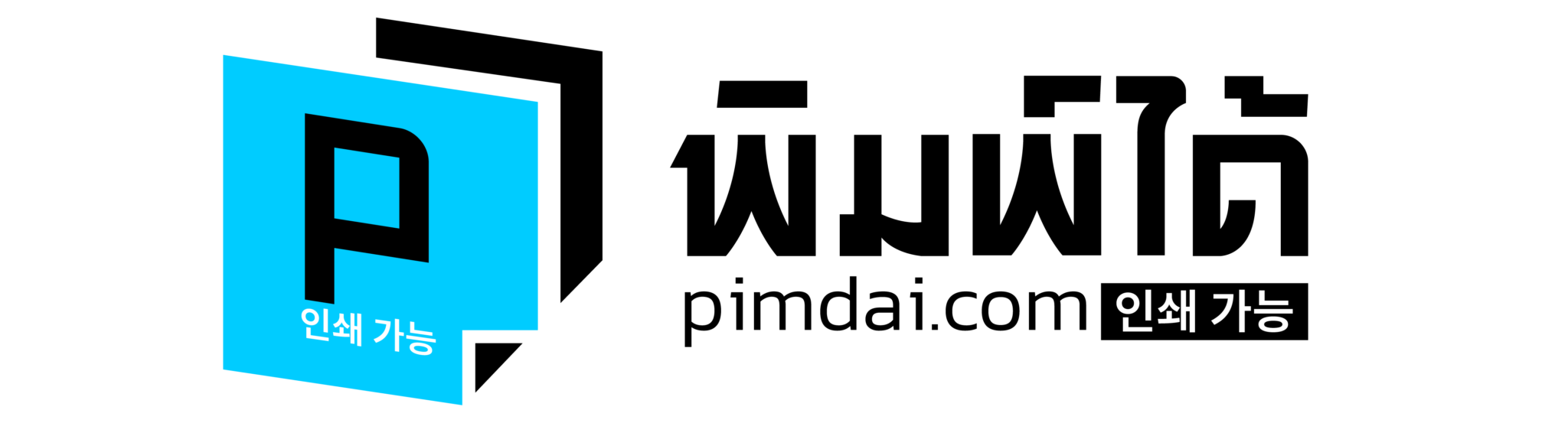The Print-Ready Blueprint: Checklist เตรียมไฟล์โลโก้สำหรับงานปักและสกรีนบนหมวก
หัวข้อ: ไม่ต้องแก้ไฟล์ซ้ำ! คู่มือ Checklist เตรียมไฟล์โลโก้สำหรับ “งานปัก” และ “งานสกรีน” บนหมวก ฉบับสมบูรณ์
คุณได้เลือกทรงหมวกที่ใช่, สรุปดีไซน์โลโก้ที่ลงตัว, และทีมของคุณก็กำลังตื่นเต้นที่จะได้เห็นหมวกทีมใบใหม่… คุณแนบไฟล์โลโก้แล้วกดส่งอีเมลไปยังโรงพิมพ์ในขอนแก่นด้วยความมั่นใจ… แต่แล้วอีเมลก็ตีกลับมาพร้อมกับข้อความที่คุณไม่คุ้นเคย: “รบกวนขอไฟล์เวกเตอร์ค่ะ”, “ไฟล์ภาพความละเอียดต่ำเกินไปสำหรับงานปัก”, หรือ “รบกวน Create Outlines ฟอนต์ทั้งหมดด้วยครับ”
สถานการณ์เหล่านี้ไม่เพียงแต่จะสร้างความสับสนและล่าช้าให้กับโปรเจกต์ของคุณ แต่ยังอาจนำไปสู่ผลลัพธ์สุดท้ายที่น่าผิดหวัง เช่น ลายปักที่ไม่คมชัด หรือลายสกรีนที่ผิดเพี้ยนไปจากต้นฉบับ
ที่ Pimdai.com เราเชื่อว่าการสื่อสารที่ชัดเจนและการเตรียมไฟล์ที่ถูกต้อง คือหัวใจของกระบวนการผลิตที่ราบรื่นและผลงานที่สมบูรณ์แบบ บทความนี้คือ “Pre-production Checklist” ที่ทีมโปรดักชั่นมืออาชีพของเรากลั่นกรองออกมาเป็นคู่มือ “ฉบับจับมือทำ” สำหรับนักออกแบบและนักการตลาดทุกคน เราจะมาถอดรหัสทุกศัพท์เทคนิคและแนะนำทุกขั้นตอน เพื่อให้คุณสามารถเตรียมไฟล์อาร์ตเวิร์คได้อย่างมืออาชีพ และมั่นใจได้ว่าจินตนาการของคุณจะถูกถ่ายทอดลงบนหมวกได้อย่างสวยงามไร้ที่ติ
“ไฟล์เวกเตอร์ (Vector)” คือราชาแห่งงานโลโก้
ก่อนจะไปที่ Checklist เฉพาะทาง คุณต้องเข้าใจความแตกต่างที่สำคัญที่สุดของประเภทไฟล์ก่อน:
- ไฟล์เวกเตอร์ (Vector): คือไฟล์ที่สร้างขึ้นจากเส้นและสมการทางคณิตศาสตร์ (นามสกุล .AI, .EPS, .SVG, หรือ .PDF บางชนิด)
- จุดแข็ง: สามารถ ย่อ-ขยาย ได้อย่างไร้ขีดจำกัดโดยไม่สูญเสียความคมชัดเลยแม้แต่น้อย นี่คือเหตุผลที่มันเป็นไฟล์มาตรฐานอุตสาหกรรมสำหรับงานโลโก้และงานพิมพ์ทุกชนิด
- ไฟล์ราสเตอร์ (Raster): คือไฟล์ที่สร้างขึ้นจากจุดสีเล็กๆ ที่เรียกว่า “พิกเซล” (นามสกุล .JPG, .PNG, .GIF)
- จุดอ่อน: เมื่อถูกขยายใหญ่เกินขนาดเดิม ภาพจะ “แตก” เป็นเม็ดพิกเซลเบลอๆ ทันที
ดังนั้น กฎข้อแรกและข้อที่สำคัญที่สุดคือ: ไฟล์โลโก้ที่ส่งให้โรงพิมพ์ ควรเป็นไฟล์เวกเตอร์เสมอ

Checklist สำหรับ “งานปัก” (Embroidery)
งานปักคือการใช้ “เส้นด้าย” จริงๆ ในการสร้างลวดลาย ดังนั้นมันจึงมีข้อจำกัดทางกายภาพที่แตกต่างจากงานพิมพ์
1. ความเรียบง่ายคือหัวใจ (Simplify Your Design)
- ปัญหา: เส้นด้ายมีความหนา ทำให้ไม่สามารถปักรายละเอียดที่เล็กและซับซ้อนมากๆ ได้ เช่น ลวดลายที่มีเส้นบางเฉียบ, เงาซ้อนกันหลายชั้น, หรือการไล่เฉดสี
- สิ่งที่ต้องทำ: หากโลโก้ของคุณซับซ้อนมาก อาจจำเป็นต้อง “ลดทอน” รายละเอียดบางอย่างลง เพื่อให้ผลลัพธ์สุดท้ายดูสะอาดตาและคมชัด
2. ขนาดตัวอักษรต้องใหญ่พอ (Minimum Text Height)
- ปัญหา: การปักตัวอักษรที่เล็กเกินไปจะทำให้เส้นด้ายทับกันจนอ่านไม่ออก ช่องไฟของตัวอักษรอย่าง ‘e’ หรือ ‘a’ จะตัน
- สิ่งที่ต้องทำ: ตัวอักษรควรมีความสูง อย่างน้อย 5-6 มิลลิเมตร ขึ้นไปเพื่อให้สามารถปักออกมาแล้วยังคงอ่านได้ชัดเจน
3. ใช้สีทึบเป็นหลัก (Use Solid Colors)
- ปัญหา: งานปักไม่สามารถ “ไล่เฉดสี (Gradient)” แบบเนียนๆ เหมือนในภาพถ่ายได้ เพราะเป็นการใช้สีจากหลอดด้ายที่มีสีเดียว
- สิ่งที่ต้องทำ: ออกแบบโดยใช้สีทึบ (Solid Colors) และจำกัดจำนวนสีให้อยู่ที่ 4-6 สีเพื่อผลลัพธ์ที่ดีที่สุด
4. เข้าใจกระบวนการ “ตีลายปัก” (Digitizing)
- เบื้องหลัง: ก่อนจะเริ่มปัก ไฟล์เวกเตอร์ของคุณจะถูกส่งไปให้ผู้เชี่ยวชาญที่เรียกว่า “Digitizer” ทำการวาดลายเส้นใหม่ทับลงไปเพื่อกำหนดทิศทางและประเภทของฝีเข็มที่จะใช้ การมีไฟล์เวกเตอร์ที่สะอาดและชัดเจน จะช่วยให้กระบวนการนี้แม่นยำและรวดเร็วขึ้น
Checklist สำหรับ “งานสกรีน” (Screen Printing)
งานสกรีนสามารถให้รายละเอียดที่คมชัดกว่างานปัก แต่ก็มีกฎที่ต้องปฏิบัติตามเช่นกัน
1. ไฟล์เวกเตอร์ยังคงดีที่สุด (Vector is Still Preferred)
- เหตุผล: เพื่อให้ได้ขอบของลายเส้นที่ “คม” ที่สุดในการสร้างบล็อกสกรีน ไฟล์เวกเตอร์ยังคงเป็นตัวเลือกอันดับหนึ่ง
2. แยกสีให้ชัดเจน (Color Separation)
- หลักการ: งานสกรีนจะใช้ 1 บล็อกสกรีน ต่อ 1 สี ดังนั้นในไฟล์ออกแบบของคุณ สีแต่ละสีควรจะอยู่ใน Layer ที่แยกจากกันอย่างชัดเจน หรือเป็นวัตถุที่สามารถเลือกแยกสีได้ง่าย
- Pimdai’s Tip: หากคุณไม่ถนัดในการแยกสีเอง ไม่เป็นไร! ขอเพียงคุณสร้างไฟล์ที่แต่ละสีเป็นวัตถุแยกชิ้นกัน ทีมงาน Pre-press ของเราสามารถจัดการแยกสีให้คุณได้
3. “Create Outlines” ตัวอักษร (A Non-Negotiable Step!)
- ปัญหา: หากคุณใช้ฟอนต์พิเศษในการออกแบบ แล้วโรงพิมพ์ไม่มีฟอนต์นั้นติดตั้งในเครื่อง เมื่อเปิดไฟล์ขึ้นมา ฟอนต์ของคุณจะ “เพี้ยน” หรือ “เด้ง” ไปเป็นฟอนต์อื่นทันที
- สิ่งที่ต้องทำ: ก่อนบันทึกไฟล์ ให้เลือกตัวอักษรทั้งหมด แล้วใช้คำสั่ง “Create Outlines” (ในโปรแกรม Adobe Illustrator) หรือ “Convert to Curves” ในโปรแกรมอื่น คำสั่งนี้จะเปลี่ยนสถานะของ “ตัวอักษร” ให้กลายเป็น “รูปทรงเวกเตอร์”
- ผลลัพธ์: เป็นการการันตี 100% ว่าหน้าตาของตัวอักษรที่คุณออกแบบไว้ จะไม่เปลี่ยนแปลงไปอย่างเด็ดขาด
4. ระบุรหัสสี Pantone (PMS) ถ้ามี
- สำหรับแบรนด์ที่จริงจังเรื่องสี: หากองค์กรของคุณมีรหัสสี Pantone (PMS) ที่เป็นสีอัตลักษณ์ของแบรนด์ การระบุรหัสสีมาในไฟล์งาน จะช่วยให้ฝ่ายผลิตของเราสามารถผสมสีหมึกสกรีนให้ได้เฉดสีที่ใกล้เคียงกับที่คุณต้องการมากที่สุด
Checklist สุดท้ายก่อนส่งไฟล์
- ไฟล์ของฉันเป็นเวกเตอร์ (.AI, .EPS) หรือไม่?
- ฉันได้ Create Outlines ตัวอักษรทั้งหมดแล้วหรือยัง?
- สำหรับงานปัก รายละเอียดและตัวอักษรของฉันมีขนาดใหญ่พอที่จะปักได้ชัดเจนใช่ไหม?
- สำหรับงานสกรีน สีแต่ละสีในดีไซน์ของฉันแยกออกจากกันชัดเจนใช่ไหม?
- ฉันได้ตั้งชื่อไฟล์อย่างชัดเจนและ Zip ไฟล์ทั้งหมด (ถ้ามีไฟล์ประกอบ) รวมกันแล้วหรือยัง?
บทสรุป: ไฟล์ที่ดี คือจุดเริ่มต้นของผลงานที่ยอดเยี่ยม
การเตรียมไฟล์อาร์ตเวิร์คอย่างถูกต้องตามหลักการ ไม่ใช่เรื่องยุ่งยาก แต่คือการแสดงความเป็นมืออาชีพและความใส่ใจที่จะนำไปสู่กระบวนการผลิตที่ราบรื่น, รวดเร็ว, และผลลัพธ์สุดท้ายที่จะทำให้คุณภาคภูมิใจ
ที่ Pimdai.com เราเชื่อในการทำงานร่วมกันแบบพาร์ทเนอร์ ทีมงานผู้เชี่ยวชาญของเราในขอนแก่นพร้อมที่จะเป็นผู้ช่วยและที่ปรึกษาของคุณเสมอ หากคุณไม่แน่ใจในขั้นตอนใดขั้นตอนหนึ่ง อย่าลังเลที่จะส่งไฟล์ที่คุณมีมาให้เราตรวจสอบและให้คำแนะนำเบื้องต้นได้ฟรี
พร้อมที่จะเปลี่ยนดีไซน์สวยๆ บนหน้าจอ ให้กลายเป็นหมวกสุดเท่ใบจริงแล้วหรือยัง? ติดต่อเราวันนี้ แล้วมาสร้างสรรค์ผลงานที่สมบูรณ์แบบไปด้วยกัน!
หากคุณกำลังมองหางานพิมพ์คุณภาพครบวงจร ติดต่อสอบถาม ขอคำปรึกษา และสั่งซื้อได้ที่ Line @pimdai หรือเยี่ยมชมผลงานคุณภาพได้ที่ www.pimdai.com เปลี่ยนงานพิมพ์ของคุณให้โดดเด่นและน่าจดจำยิ่งขึ้น ด้วยบริการจาก Pimdai.com วันนี้!